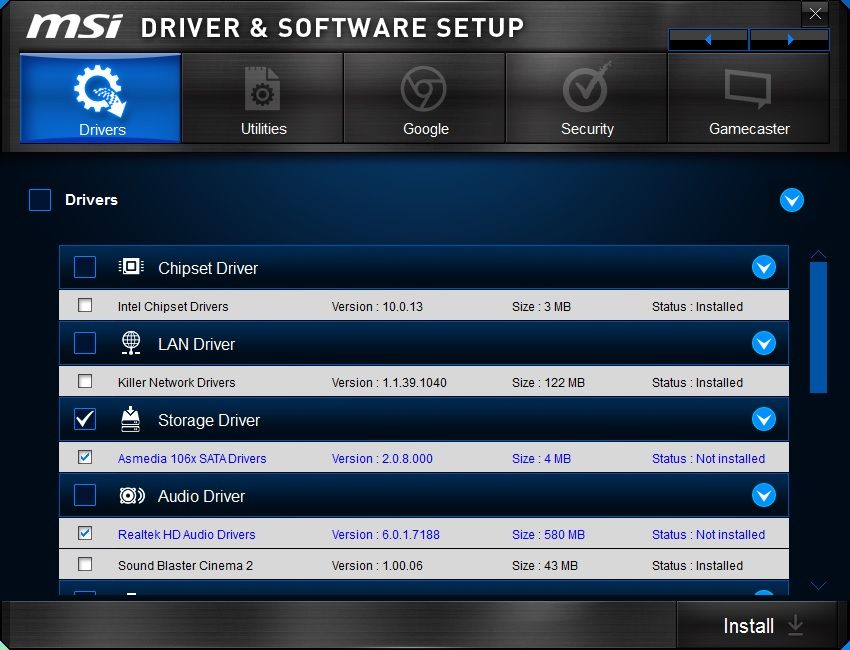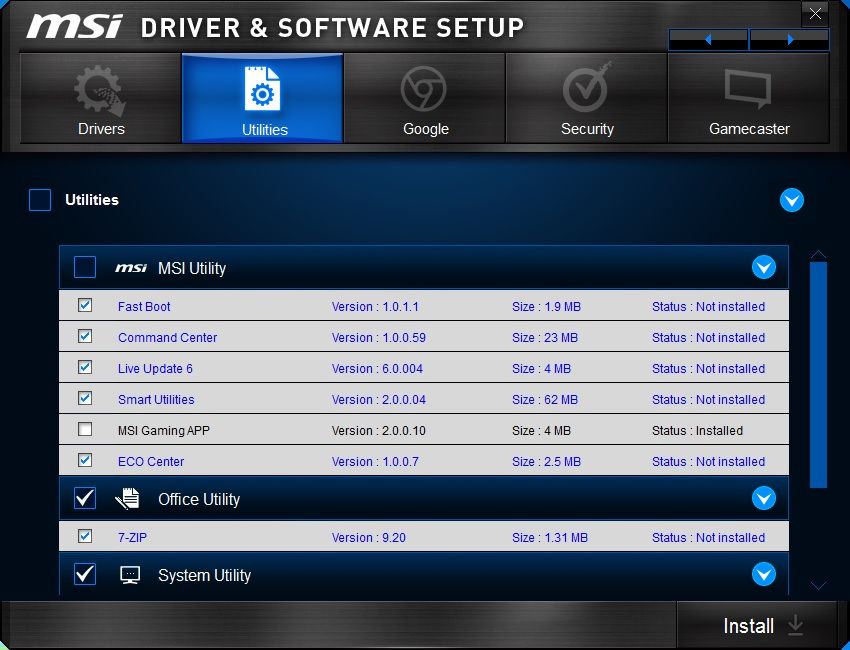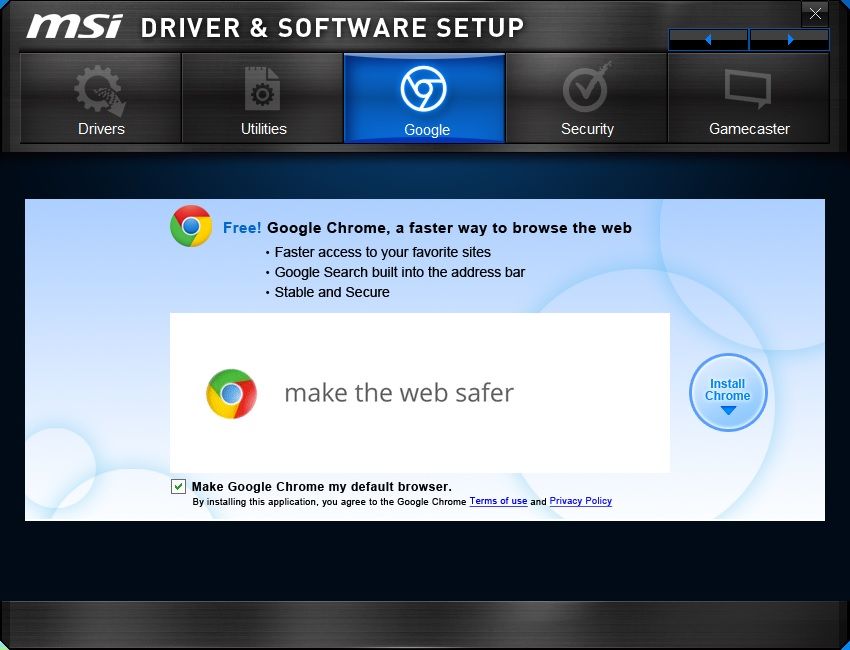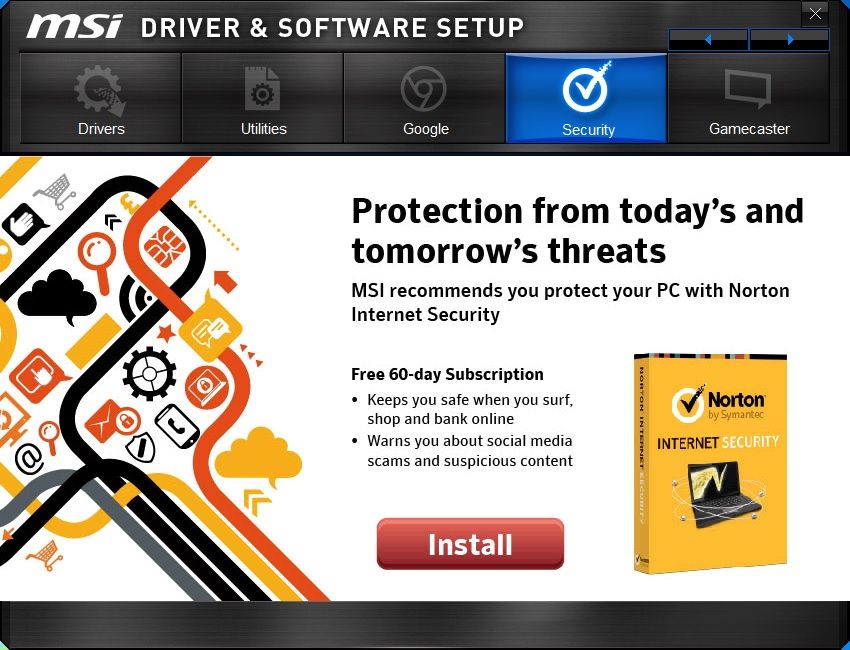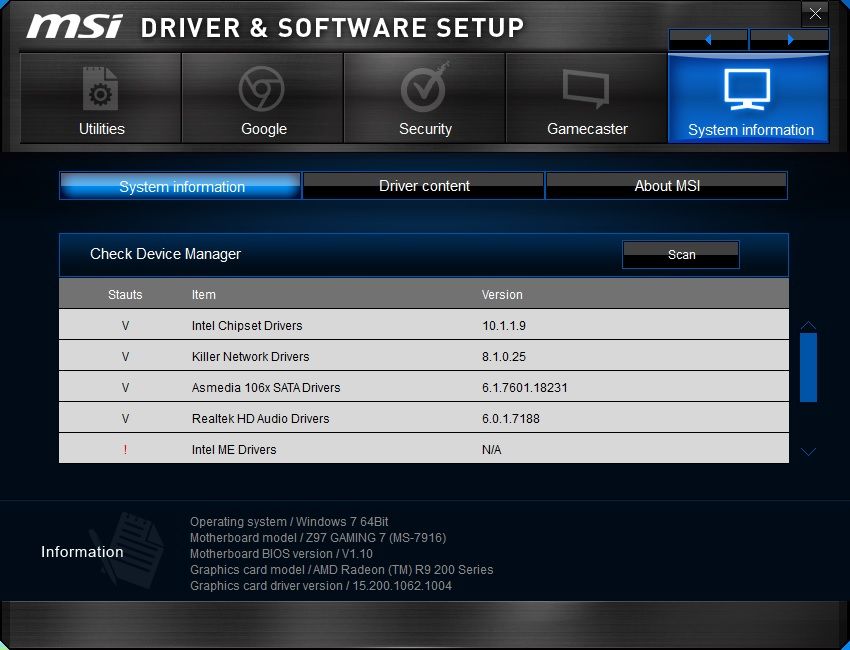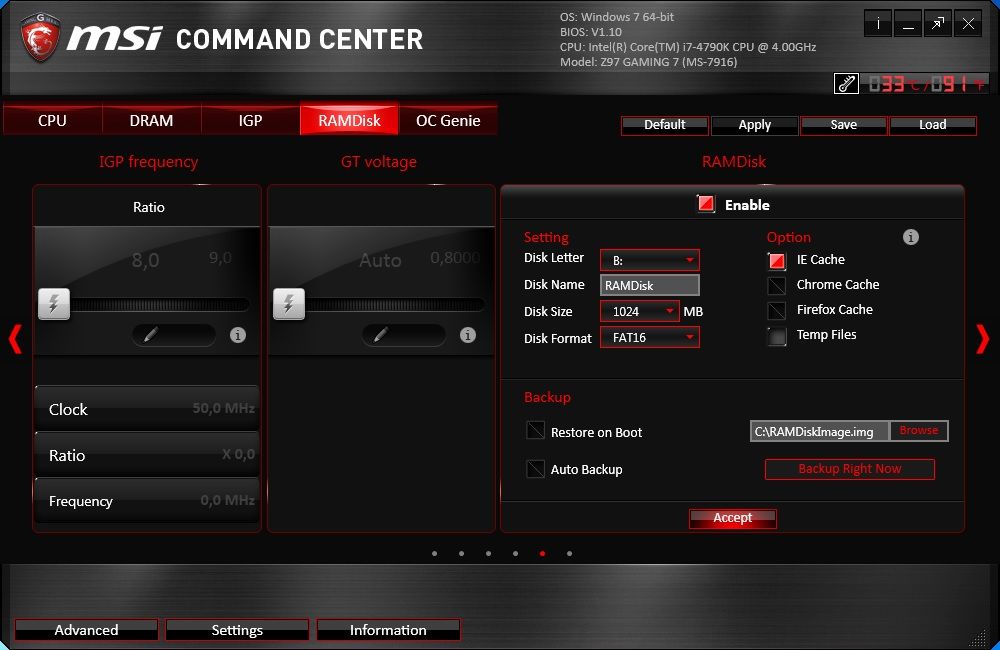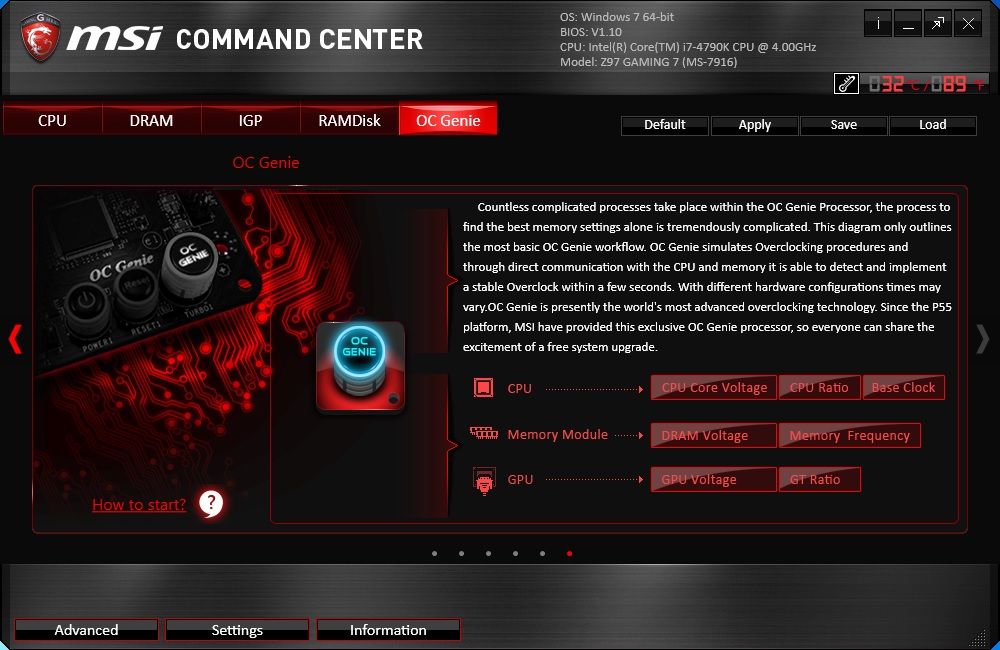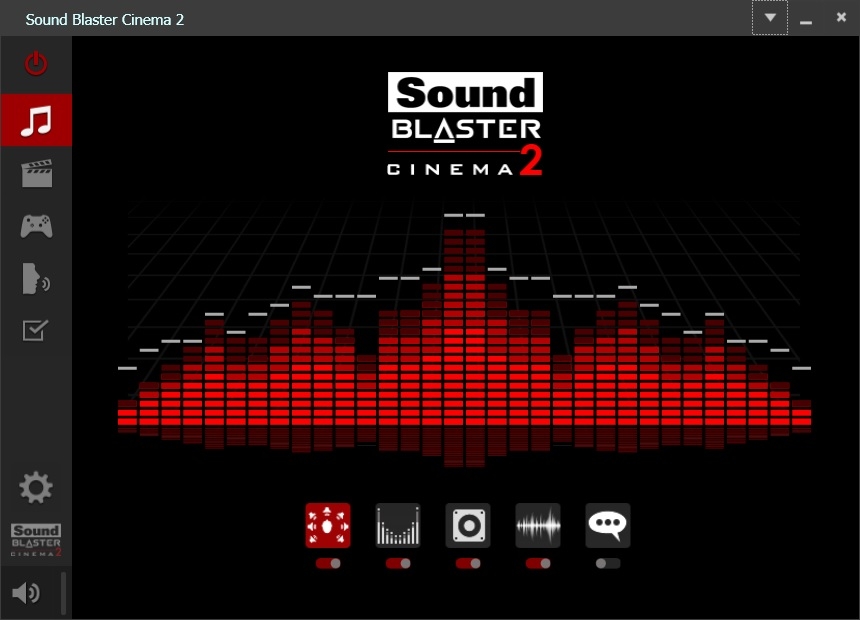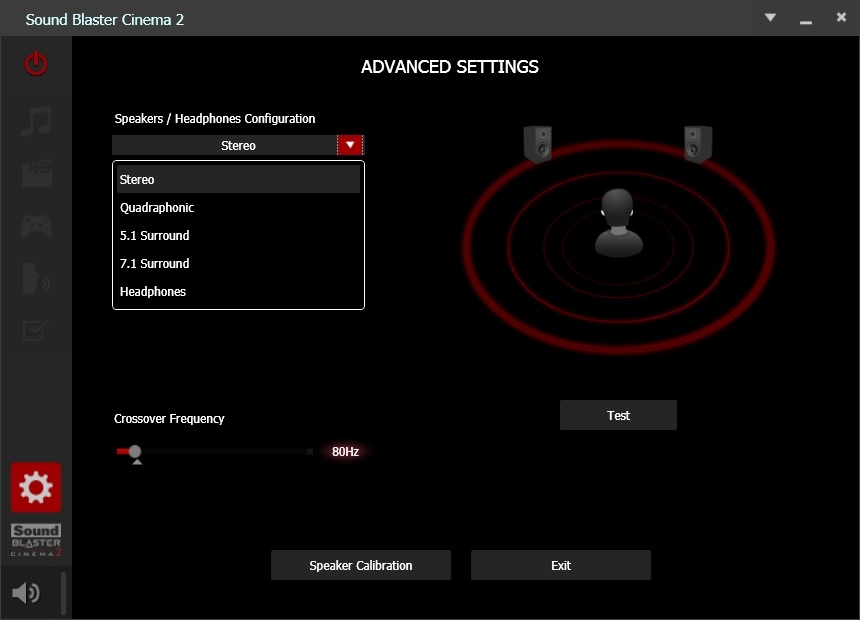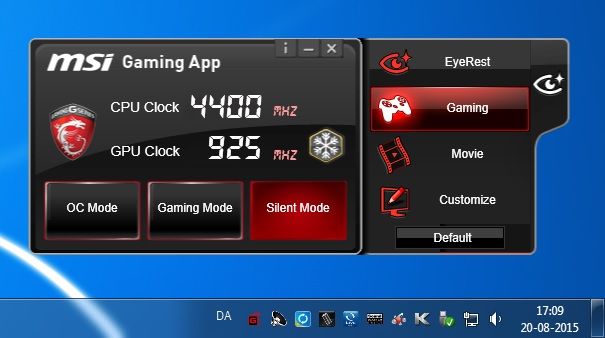Test: MSI Z97 Gaming7
Bundkort, Intel d. 01. september. 2015, skrevet af Renissen2 5 Kommentarer. Vist: 11240 gange.
#1
God test, dog savner jeg lige en enkelt detalje.
Den M.2 port er det (som på mit ASUS Maximus Ranger) kun muligt at anvende 2 lanes? Det går jeg ud fra, da man mister SATA 5 og 6 ved brug. Mit ASUS har alle 6 sata-porte aktive selvom der monteres et M.2-drev, men det går til gengæld ud over den nederste PCIe port.
Da der jo er flere M.2 drev der nu kører med flotte hastigheder med 4 lanes, er det selvfølgelig sådan noget der ville adskille dette fra andre 😉
Den M.2 port er det (som på mit ASUS Maximus Ranger) kun muligt at anvende 2 lanes? Det går jeg ud fra, da man mister SATA 5 og 6 ved brug. Mit ASUS har alle 6 sata-porte aktive selvom der monteres et M.2-drev, men det går til gengæld ud over den nederste PCIe port.
Da der jo er flere M.2 drev der nu kører med flotte hastigheder med 4 lanes, er det selvfølgelig sådan noget der ville adskille dette fra andre 😉
#2
#1
Takker 🙂
Ja det er desværre ikke specielt godt beskrevet noget sted hos MSI mærkeligt nok. Men du har helt ret i at Sata 5 og 6 forsvinder sammen med en isat SSD i M2 soklen. Måske er det af samme grund man har sat 2 stk. Sata 6 Gb/s asmedia stik ekstra i. Jeg har kun kunnet se at både Sata 6 Gb/s og 10 Gb/s er understøttet i M2 soklen.
Svaret blev redigeret 2 gange, sidst af Renissen2 d. 02-09-2015 00:15:02.
Takker 🙂
Ja det er desværre ikke specielt godt beskrevet noget sted hos MSI mærkeligt nok. Men du har helt ret i at Sata 5 og 6 forsvinder sammen med en isat SSD i M2 soklen. Måske er det af samme grund man har sat 2 stk. Sata 6 Gb/s asmedia stik ekstra i. Jeg har kun kunnet se at både Sata 6 Gb/s og 10 Gb/s er understøttet i M2 soklen.
Svaret blev redigeret 2 gange, sidst af Renissen2 d. 02-09-2015 00:15:02.
#3
Det er jo et gammelt bundkort efterhånden, derfor har den kun 10Gbit/s de nye har 32Gbit/s.
Så man får ikke meget ud af og købe en Samsung sm951 m.2 SSD, med den hastighed.
Så man får ikke meget ud af og købe en Samsung sm951 m.2 SSD, med den hastighed.
#4
#3
Nej det har du da ret i hvis det er det eneste kriterie du har for at købe et bundkort.
Vi tester hvad producenterne sender til os, men ja der findes da også nu en "A" model med USB 3.1 🙂
Nej det har du da ret i hvis det er det eneste kriterie du har for at købe et bundkort.
Vi tester hvad producenterne sender til os, men ja der findes da også nu en "A" model med USB 3.1 🙂
#5
Jeg har ikke fulgt så meget med udviklingen af m.2. Men da jeg undersøgte det, efter at det var en tråd her på siden.
Så måtte jeg konstantere at m.2 portens hastighed har meget at sige.
10Gbit/s er jo ikke mere end to gode SSD'er i raid.
M.2 med 32Gbit/s da er vi jo oppe på den samme hastigheder, som 4 SSD'er yder i raid.
Hvis jeg havde muligheden så ville jeg smække en Samsung sm951 i som systemdisk, og putte to Samsung 850 evo i raid til backup. Så havde jeg stadigvæk to ledige sata porte, som jeg kunne benytte til noget andet.
Min m.2 port er bare ikke hurtig nok.
Så måtte jeg konstantere at m.2 portens hastighed har meget at sige.
10Gbit/s er jo ikke mere end to gode SSD'er i raid.
M.2 med 32Gbit/s da er vi jo oppe på den samme hastigheder, som 4 SSD'er yder i raid.
Hvis jeg havde muligheden så ville jeg smække en Samsung sm951 i som systemdisk, og putte to Samsung 850 evo i raid til backup. Så havde jeg stadigvæk to ledige sata porte, som jeg kunne benytte til noget andet.
Min m.2 port er bare ikke hurtig nok.